PCを買い換えました。Xamppの引っ越しました。失敗、回避策を交えてシェアします。基本的には実に簡単です。
一応、環境の紹介です。
- 古PC windows 7 / 新PC windows 10
データの準備
古PCにある、xamppフォルダを丸ごとバックアップします。
通常C/xamppという感じに置いていると思います。htdockの中には作成したサイトのファイルもあるので、かなり大きなサイズになるはずです。サーバーにアップロードしたり、 外付けHDDへバックアップを保存する の方法を参考にしてみてください。
移植して設定
古PCにあったxamppフォルダを新PCのCドライブにコピーします。
コピーしたxamppフォルダを開き、直下にある「setup_xampp.bat」をクリックします。すると、黒い画面のコマンドプロンプトが開きます。初心者はちょっと怖いかもしれませんが、大丈夫です。[Enter]を押します。すぐに画面が閉じて終わります。
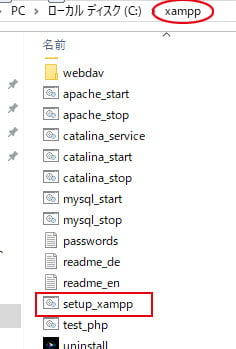
ウィルスバスターの設定
Apachが起動しない原因になる事柄を事前に排除します。詳しくは
XamppのApacheが起動しない時 (ウィルスバスター) を参考にして下さい。
動作確認
いつも通りに起動できるか確認
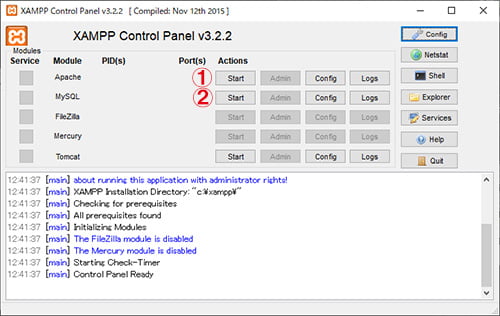
エラーが出たら
ここからは、ちょっと難しいので、良かったら他の試し方をやってみてはいかがでしょう?この次の章「最後に」に進んでください。
portがどうとかって赤い文字のエラーが出たら、何がポート80を使用しているのか確認します。
windows 10の場合、「ここに入力して検索」に「cmd」と入力し、enter でコマンドプロンプトを起動します。
黒い画面に「netstat -nao 」と入力。注意すべき点は、netstatの隣は半角スペースがあり、-naoと続きます。
結果の確認方法は、こちらのサイトで教えていただきました。
参考サイト
最後に
私も最初、エラーが出て 調べたのですが何も問題が見つかりませんでした。
スカイプを使っていない、またはポートの設定を済ませている。ウィルスソフトの設定も済ませてある場合、xamppファイルのコピー不良かも?
ポートの競合を探して、いろいろするよりも、以下の方法を試してみてください。
失敗したxamppをアンインストール(フォルダを削除するのではなく、「設定」 → 「アプリ」から、アンインストール)し、xamppの最新版をApache Friends からダウンロードし、インストールしました。問題なく起動するなら、競合なんて無い!という事になります。再度アンインストールして、古いPCのxamppフォルダを再びコピーしました。これで、上手くいきました。
ついでに済ませておきたい作業として、簡単!XAMPP PHPをアップデートをする を書きました。参考になれば嬉しいです。


コメント ※ハンドルネームでお願いします